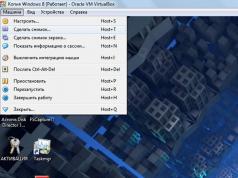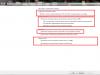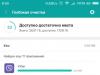I. Что нужно сделать в 1С:Бухгалтерия 8», ред.3
Будем описывать последовательность действий для интерфейса «Такси».
1. Пункт меню «Главное» - «Параметры учета». Открываем закладку «Зарплата и кадры» и указываем, что расчет зарплаты и кадровый учет ведутся во внешней программе.
Указываем, как мы хотим осуществлять выгрузку - по каждому работнику или сводно.
2. Пункт меню «Зарплата и кадры» - «Настройки учета зарплаты». Устанавливаем флажок «Использовать формат обмена ЗУП ред. 2.5».
3. Выгружаем из «1С:Бухгалтерии 8», ред. 3. в «1С:Зарплата и Управление персоналом», ред.2.5 план счетов и необходимую аналитику.
Для этого заходим в пункт меню «Зарплата и кадры» - «Выгрузка в «Зарплата и Управление персоналом», ред. 2.5

Если учет в «1С:Зарплата и Управление персоналом» еще не ведется, то включаем пункт «Сведения для выгрузки в новую информационную базу». При этом будут выгружены сведения об организации, учетной политике, физических лицах и др.
Первоначальную выгрузку рекомендуется делать только один раз. Если учет в «1С:Зарплата и Управление персоналом» уже ведется, то перед выгрузкой проверяем идентичность наименования организации, ИНН и КПП в программах «1С:Зарплата и Управление персоналом», ред. 2.5 и «1С:Бухгалтерия 8», ред. 3.
При дальнейшей работе с программами, если изменяется аналитика (или план счетов) в «1С:Бухгалтерия 8», ред. 3, то мы будем должны произвести дополнительную выгрузку этой аналитики в «1С:Зарплата и управление персоналом». При этом мы устанавливаем только флажки для раздела «Объекты учета» (или соответственно выгружаем только измененный план счетов и виды субконто).
Выгрузка в примере осуществляется в указанный нами файл.
II. Что нужно сделать в «1С:Зарплата и управление персоналом «, ред. 2.5
Настраиваем обмен в «1С:Зарплата и управление персоналом», ред. 2.5
1. Пункт меню «Сервис» - «Настройки программы». Открывает закладку «Программа бухучета» и указываем, что используемая программа бухучета - это «Бухгалтерия предприятия», ред.3.0.
2. Устанавливаем необходимый нам режим выгрузки проводок - с детализацией по сотрудникам или сводный.

3. Загружаем выгруженные ранее данные из «1С: Бухгалтерия 8», ред. 3. Для этого заходим в пункт меню «Сервис» - «Обмен данными» - «Универсальный обмен данными». Переходим на закладку «Загрузка данных», указываем файл, в который выгружали данные из «1С:Бухгалтерии 8», ред. 3 и нажимаем «Загрузить данные».

4. Теперь у нас есть вся информация для настройки проводок в «1С:Зарплата и Управление персоналом», ред. 2.5. Открываем «Расчет зарплаты по организациям» - «Учет зарплаты» - «Способы отражения зарплаты в регламентированном учете». Указываем корреспонденции счетов с аналитикой.

Если вся зарплата сотрудников относится на один счет, то проводку можно привязать к организации, если зарплата разных подразделений относится на разные счета, то привязываем разные проводки к подразделениям и т. д. Смысл в том, что все начисления и удержания, которые применяются в организации должны отражаться в проводках. После расчета зарплаты и налогов мы формируем и проводим документ «Отражение зарплаты в регламентированном учете». Он формирует проводки. Делаем отчет «Свод по зарплате» и отчет «Отражение зарплаты в регламентированном учете». Проверяем все ли начисления и удержания отразились в проводках. Если все хорошо - то приступаем к выгрузке проводок в «1С:Бухгалтерию 8», ред.3.
5. Для этого заходим в пункт меню «Сервис» - «Обмен данными» - «Выгрузка данных в бухгалтерскую программу»:

Выгружаем проводки в указанный нами файл.
III. Конечный этап - загрузка проводок в «1С:Бухгалтерию 8», ред. 3
6. Заходим в пункт меню «Зарплата и кадры» - «Загрузка данных в формате ЗУП, ред. 2.5», указываем путь к файлу выгрузки проводок из «1С:Зарплаты и Управления персоналом», ред. 2.5 и нажимам кнопку «Загрузить данные».

После загрузки в пункте меню «Зарплата и кадры» сформируются документы
- «Зарплата (ЗУП 2.5,ЗИК 7.7)
- «Ведомость на выплату зарплаты».
Для отражения факта выплаты зарплаты необходимо сформировать документ «Расходный кассовый ордер» с видом операции «Выплата заработной платы по ведомостям» или «Выплата заработной платы работнику» с привязкой к перенесенным ведомостям на выплату зарплаты.
Как загрузить в 1С:Бухгалтерия 8.3 (редакция 3.0) данные выгруженные из торговли или зарплаты?
2016-12-01T12:52:06+00:00Чаще всего в бухгалтерию переносят данные из торговли или зарплаты.
Выгруженные данные представляют из себя файл с расширением ".xml ". Как загрузить его в программу?
- Начинаем с создания резервной копии бухгалтерии, чтобы если загрузка испортит базу мы смогли вернуться в исходное состояние. О создании резервных копий написано .
- Теперь открываем меню "Все функции " (об этом ).
- Находим в открывшемся окне пункт "Обработки " и раскрываем его через плюсик.
- Находим и открываем среди его пунктов обработку "Универсальный обмен данными в формате XML ". ".
- Указываем путь к файлу из которого будем загружать данные.
- Нажимаем кнопку "Загрузить данные ".
Если всё прошло успешно - отлично! Если есть ошибки, то причина вероятно в том, что для выгрузки из торговли или зарплаты использовались не подходящие (устаревшие) правила - требуется их обновление и повторная выгрузка.
С уважением, (преподаватель и разработчик ).
В предлагаемой вашему вниманию статье расскажем, как настроить перенос данных из программы «1С:Зарплата и управление персоналом 8» в «1С:Бухгалтерию 8» при первом совместном использовании этих программных продуктов. Настройка выполняется однократно, в последующем перенос осуществляется в автоматическом режиме. Возможности учета в «1С:Предприятии 8» многовариантны, поэтому все выбранные варианты необходимо отразить в настройке переноса данных.
Связь между программами «1С:Бухгалтерия 8» и «1С:Зарплата и управление персоналом 8» осуществляется на уровне проводок.
Для этого в программе предусмотрена специальная обработка , которая может работать в двух режимах: переноса проводок и переноса кассовых операций.
Режим переноса проводок
В режиме переноса проводок в «1С:Бухгалтерию 8» переносится документ , сформированный в программе «1С:Зарплата и управление персоналом 8».
Обработка Выгрузка данных в бухгалтерскую программу (в «1С:Зарплате и управлении персоналом 8») запускается из меню Сервис - Обмен данными .
Прежде чем запустить обработку, необходимо указать период - месяц, за который выгружаются проводки, выбрать путь и имя файла выгрузки, установить флажок Отражение зарплаты в регл учете (о выгрузке кассовых документов поговорим далее).
Выгрузка проводок осуществляется один раз в месяц после расчета зарплаты, начисления взносов и налогов и формирования проводок. Вернее сказать, выгружать и загружать можно сколько угодно раз, но каждая последующая загрузка замещает предыдущую.
Далее в меню программы «1С:Бухгалтерии 8» Сервис - Обмен данными с Зарплата и управление Персоналом 8 - Загрузка данных из конфигурации «Зарплата и управление Персоналом 8» следует указать файл, в который была выполнена выгрузка и нажать кнопку Выполнить .
Но для того, чтобы подготовить проводки к выгрузке из «1С:Зарплаты и управления персоналом 8», необходимо их сформировать, а это требует определенных настроек. Настройку формирования проводок в «1С:Зарплате и управлении персоналом 8» нужно начинать с настройки используемых измерений учета в «1С:Бухгалтерии 8».
Для начала следует указать в «1С:Бухгалтерии 8» в Настройке параметров учета на закладке Расчеты с персоналом , что учет расчетов по заработной плате и кадровый учет ведутся Во внешней программе . Необходимо определить аналитику счета 70: По каждому работнику или Сводно по всем работникам .
В случае, когда учет в «1С:Бухгалтерии 8» начат раньше, чем использование «1С:Зарплаты и управления персоналом 8», имеет смысл выгрузить в нее Сведения для выгрузки в новую информационную базу . В меню «1С:Бухгалтерии 8» выбрать Сервис -> Обмен данными с Зарплата и управление персоналом 8 -> Выгрузка данных в конфигурацию «Зарплата и управление персоналом» ред 2.5 (рис. 1).

Рис. 1
Необходимо указать файл для выгрузки данных.
Обратите внимание - чтобы в дальнейшем получить возможность выгружать в «1С:Бухгалтерию 8» проводки и платежки, нужно позаботиться о синхронизации данных.
Сведения об организации, подразделения организаций должны абсолютно совпадать в обеих программах, а если аналитический учет расчетов с персоналом ведется по каждому работнику, то совпадать должны и элементы справочников Физические лица и Сотрудники организации .
Итак - начальные данные из «1С:Бухгалтерии 8» выгружены. Теперь их следует загрузить в «1С:Зарплату и управление персоналом 8».
В меню «1С:Зарплаты и управлении персоналом 8» Сервис -> обмен данными -> универсальный обмен на закладке необходимо выбрать файл, указанный при выгрузке и нажать на кнопку в верхней части окна Загрузить данные .
Далее требуется выполнить в «1С:Зарплате и управлении персоналом 8» начальные настройки в меню Сервис -> Настройка программы на закладке Программа бухучета . Необходимо указать используемую программу бухучета и режим выгрузки. В случае, когда в процессе эксплуатации системы произошла замена редакции «1С:Бухгалтерии 8» (например, с 2.0 на 3.0), следует поменять, соответственно, эту настройку и переформировать проводки до выгрузки их.
Флажок Разрешить выгрузку данных по НДФЛ и страховым взносам следует устанавливать, если планируется формирование регламентированной отчетности (персонифицированной ПФР и НДФЛ) в «1С:Бухгалтерии 8».
При этом в форме обработки Выгрузка данных в бухгалтерскую программу становятся доступны флажки Данные учета по НДФЛ и страховым взносам (ЕСН) и Данные учета пособий по социальному страхованию (рис. 2).

Рис. 2
При установленном флажке Данные учета по НДФЛ и страховым взносам (ЕСН) кроме проводок будет дополнительно выгружаться следующая информация:
- документы Корректировка учета по НДФЛ, страховым взносам и ЕСН с соответствующими данными учета, дата которых попадает в указанный период;
- данные из независимых регистров сведений: Доходы с предыдущего места работы (НДФЛ), Применение вычетов (НДФЛ) и Стандартные вычеты физических лиц по НДФЛ, Стандартные вычеты физических лиц на детей ;
- данные из регистров накоплений: НДФЛ сведения о доходах, НДФЛ расчеты с бюджетом, НДФЛ имущественные вычеты, Страховые взносы исчисленные, Учет доходов для исчисления страховых взносов, ЕСН Исчисленный, ЕСН Сведения о доходах , введенные за указанный период;
- данные из регистров накопления будут перенесены в документ Корректировка учета по НДФЛ , страховым взносам и ЕСН. Дополнительно по данным движений регистра НДФЛ имущественные вычеты с видом движения Приход будет создаваться документ Подтверждение права на имущественный вычет .
Установка флажка Данные учета пособий по социальному страхованию влечет перенос дополнительно документов Корректировка учета по НДФЛ, страховым взносам и ЕСН с соответствующими данными учета, дата которых попадает в указанный период и данных из регистров: Заработки получателей пособия по уходу за ребенком до полутора лет, Пособия по уходу за ребенком до полутора лет и Пособия социальному страхованию , введенных за указанный период.
Рекомендуем формировать регламентированную отчетность по зарплате в «1С:Зарплате и управлении персоналом 8» и не нагружать «1С:Бухгалтерию 8» излишними сведениями (т. е. не устанавливать флажок Разрешить выгрузку данных по НДФЛ и страховым взносам в настройке программы ).
Теперь следует настроить проводки. Способы отражения в учете могут быть указаны в целом для организации, для подразделения, для сотрудника и для вида расчета.
При этом данные используются в следующей последовательности способа отражения, указанного:
- в учете конкретного планового начисления конкретного сотрудника;
- в учете конкретного начисления;
- в документе Ввод распределения основного заработка сотрудников организации ;
- в учете заработка конкретного сотрудника;
- в учете заработка;
- в учете заработка организации;
- в способе Отражение начислений по умолчанию .
Способ отражения плановых начислений конкретных сотрудников регистрируется документом Ввод сведений о регламентированном учете плановых начислений .
Способ отражения зарплаты конкретных сотрудников регистрируется документом Учет основного заработка сотрудника организации в регламентированном учете .
Эти два документа следует использовать в «исключительных» случаях, т. е. когда нужно указать исключение из общего правила.
Так, общее правило для вида расчета указывается в реквизите Отражение в бухучете основных и дополнительных начислений (рис. 3).

Рис. 3
При выборе способа отражения затрат в настройке вида расчета есть возможность выбрать либо конкретную проводку из справочника Способы отражения зарплаты в регламентированном учете , либо варианты - по базовым начислениям или по состоянию на дату события.
Вариант по базовым начислениям означает, что начисление отражается в учете на тех же счетах, что и отраженные в учете ранее базовые начисления, пропорционально их значению.
Вариант по состоянию на дату события означает, что начисление отражается в учете так же, как был отражен в учете основной заработок на дату начала события.
Общее правило для сотрудника берется из способа отражения затрат, указанного на закладке Бухучет в форме элемента справочника Подразделения организаций , в котором числится сотрудник, или, если там не указан способ отражения затрат, то на закладке Бухучет зарплаты в форме элемента справочника Организации .
Документ Ввод распределения основного заработка сотрудников организаций (рис. 4) позволяет временно на один месяц зарегистрировать распределение основного заработка по разным счетам. Это удобно использовать для выделения доли заработка при ЕНВД.

Рис. 4
При заполнении способа отражения затрат во всех перечисленных выше формах используется справочник Способы отражения зарплаты в регламентированном учете (меню Расчет зарплаты по организациям -> Учет зарплаты -> Способы отражения зарплаты в учете ).
В справочнике есть предопределенные проводки (см. рис. 5):

Рис. 5
- Отражение начислений по умолчанию используется программой автоматически, когда при формировании бухгалтерских проводок для начислений не задан способ отражения;
- Распределять пропорционально базовым начислениям имеет смысл указывать только для конкретных начислений, рассчитываемых на основе результатов других начислений;
- Не отражать в бухучете имеет смысл указывать для начислений и удержаний, отражение в учете которых производится непосредственно в бухгалтерской программе. В учете не отражаются как сами начисления, для которых задан данный способ отражения, так и налоги и взносы, рассчитанные с этого начисления;
- Отражение доли больничного за счет работодателя не используется с 2011, с того момента, как в программе это начисление стало выделенным в отдельный вид начисления, где и можно указать проводку.
Можно заполнить этот справочник вначале при выполнении настроек, а можно добавлять по мере необходимости все используемые варианты учета затрат.
Заполнять реквизиты в проводках не всегда нужно все. Даже наоборот, чаще их нужно оставлять незаполненные.
Если не указать счет дебета или счет кредита - то счет будет подставляться автоматически, если у начисления, которому назначена такая проводка, есть расчетная база, и ее отражение в бухучете определено.
Если не указать значение субконто Подразделение на затратных счетах , то они подставятся автоматически по подразделению, в котором числится сотрудник.
Значение субконто Работники на счете 70 и вовсе не нужно указывать - оно автоматически подбирается по сотрудникам, начисления которых отражаются в учете, при установленном Режиме выгрузки проводок в бухгалтерскую программу - с детализацией по сотрудникам.
При отражении удержаний по исполнительным листам субконто Контрагенты подбираются из реквизита Получатель документа .
По умолчанию страховые взносы во внебюджетные фонды, пособия за счет работодателя, отражаются на счетах затрат по той же статье затрат, что и начисления, с которых произведен расчет.
Для отражения в бухучете страховых взносов, пособия за счет работодателя по статьям затрат, отличным от статьи затрат начисления, необходимо настроить соответствия статей затрат в справочнике Соответствие статей затрат отражения зарплаты в бухучете (меню Расчет зарплаты по организациям -> Учет зарплаты -> Соответствие статей затрат отражения зарплаты в регл учете , см. рис. 6).

Рис. 6
Соответствие описывается видом статьи затрат, статьей затрат начисления и статьей затрат, на которой необходимо отразить страховые взносы, долю пособия за счет работодателя. Задать соответствие можно для следующих видов статей затрат:
- Страховые взносы (используется для описания порядка отражения в учете страховых взносов на страховую и накопительную части пенсии, ФСС, ТФОМС и ФФОМС);
- ФСС НС (используется для задания соответствия статей затрат по отчислениям в ФСС, на страхование от несчастных случаев на производстве и проф. заболеваний);
- Пособия за счет работодателя (использовалось ранее, когда не было выделено отдельного вида расчета для оплаты пособия за счет работодателя).
Можно добавить и другие статьи затрат. Список видов статей затрат автоматически дополняется элементами справочника Оценочные обязательства и резервы .
Порядок настройки соответствия (списка правил) следующий: указывается вид статьи затрат, далее задается статья затрат начисления, подмену которой необходимо произвести и статья затрат, на которую необходимо заменить. Если не указать статью затрат начисления, то все страховые взносы, относящиеся к заданному виду статьи затрат будут отражаться по статье затрат, указанной в колонке Статья затрат .
В заключении напомним последовательность действий при формировании проводок:
Выполнить настройки в программах «1С:Зарплата и управление персоналом 8» и «1С:Бухгалтерия 8»;
Убедится в точном совпадении объектов, используемых при выгрузке в обеих программах;
Выверить, что при формировании проводок учтены все начисленные суммы, используя отчет Анализ начисления сотрудникам организаций, и сравнив данные по отчету Свод начисленной зарплаты организаций с показателем по счету 70 из отчета Отражение зарплаты в регламентированном учете;
Сформировать файл выгрузки в «1С:Зарплате и управлении персоналом 8»;
Загрузить сформированный файл в «1С:Бухгалтерию 8».
Режим переноса кассовых операций
В режиме Переноса кассовых операций обработка Выгрузка данных в бухгалтерскую программу (см. рис. 2 выше) позволяет переносить кассовые и банковские документы.
Если проводки, как говорилось ранее, имеет смысл переносить только в конце месяца, то кассовые операции нужно переносить регулярно по мере их возникновения.
Для переноса кассовых операций следует установить флажок Кассовые документы и указать вариант выгрузки Все документы или Только депонирование .
Перечень выгружаемых документов для варианта Все документы зависит от настройки параметров учета Выплата зарплаты .
Если не выбран Упрощенный учет взаиморасчетов , то будут выгружаться следующие документы:
- Приходный кассовый ордер;
- Расходный кассовый ордер;
- Платежное поручение исходящее;
- Депонирование организаций;
Для варианта Только депонирование будут выгружаться следующие документы:
- Зарплата к выплате организации;
- Депонирование организаций;
- Списание депонентов в доходы организаций.
Упрощенный учет взаиморасчетов подразумевает, что не создаются платежные документы Расходный кассовый ордер, Платежное поручение , а значит, они не будут выгружены.
Если за указанный период выгрузки введены документы Расходный кассовый ордер с видом операции Выплата заработной платы сотруднику , то в этом случае нет возможности выгрузить сводные данные, и рекомендуется либо выгружать подробные данные, либо отменить проведение документов Расходный кассовый ордер с указанным видом операции.
При выгрузке кассовых документов необходимо следить за периодом выгрузки и утвердить регламент нумерации документов для удобства взаимодействия с «1С:Бухгалтерией 8». Так, например, можно договориться, что номер очередного кассового документа всегда присваивается в программе «1С:Бухгалтерия 8».
Далее возможны варианты в зависимости от возможности доступа расчетчика в информационную базу «1С:Бухгалтерии 8». Либо он устанавливает номер в «1С:Бухгалтерии 8» самостоятельно, либо это делает ответственный бухгалтер, который направляет электронные сообщения об очередном кассовом документе. Далее номер дублируется в программе «1С:Зарплата и управление персоналом 8».
Обменн данных между базами 1С позволяет избежать выполнения двойной работы. Например, в организации сотрудники работают одновременно в 1С ЗУП и бухгалтерской базе. Без перегрузки данных пользователям пришлось бы вручную дублировать их в двух программах одновременно, что вызвало бы волну недовольства и массу ошибок.
Ранее в 1С Бухгалтерия 2.0 и ЗУП 2.5 выгрузка запускалась вручную и данные перегружались через внешний файл. В 1С Бухгалтерия как правило выгружался документ «Отражение зарплаты в регламентированном учете». Так же была возможность выгружать платежные документы.
В версиях 1С 8.3 начиная с 3.0 данный механизм кардинально изменился. Появилась возможность настроить автоматическую синхронизацию между ЗУП и БП, которая будет выполняться в указанное время с установленной периодичностью. Отпадает необходимость делать каждую выгрузку вручную.
Прежде чем перейти к настройке обмена данных между базами 1С ЗУП и Бухгалтерия, проверьте, доступна ли у вашей учетной записи роль «Администратор системы» или «Синхронизация данных с другими программами». Без них такой функционал вам не будет доступен.
Настройка переноса данных из 1С:ЗУП 3.1
Откройте 1С:ЗУП в режиме предприятия. Перейдите в меню «Администрирование» и выберите пункт «Синхронизация данных».
Установите флаг на пункте «Синхронизация данных и перейдите по гиперссылке справа. Данный флаг обязательно должен быть установлен в двух информационных базах.
В появившемся окне выберите из меню «Настройка синхронизации данных» выберите пункт «Бухгалтерия предприятия, редакция 3…».

Перед настройкой синхронизации настоятельно рекомендуется сделать резервную копию базы. Потратьте немного времени на это, чтобы потом не создавать себе лишних проблем.
В появившемся окне выберите ручное указание настроек и нажмите «Далее».

Укажите вариант подключения к бухгалтерской программе. В этом примере мы выбрали первый пункт. Так же можно подключаться напрямую через интернет, либо по другим каналам связи, если прямое подключение не возможно. К ним можно отнести электронную почту, сетевой каталог и FTP.

Для настройки синхронизации нужно знать место расположения другой информационной базы. Если вы этого не знаете, зайдите в нее и выберите в главном меню пункт «Справка»- «О программе».

В случае, когда база 1С 8.3 файловая, в настройках необходимо указать только каталог ее места расположения. Если база расположена на сервере 1С:Предприятие, укажите кластер сервера и имя информационной базы.
Следующим шагом будет настройка правил выгрузки зарплаты и других данных. Вы можете оставить здесь все по умолчанию. При необходимости есть возможность изменения правил обмена между ЗУП и БП.

Программа предложит вам выполнить синхронизацию немедленно, но рекомендуется снять этот флаг и настроить расписание ее автоматического выполнения. Нажмите «Готово».

Настройка расписания обмена данных
Теперь приступим к установке расписания выполнения данной синхронизации. В окне настройки, которое отобразилось у вас после предыдущего шага, перейдите на вкладку «Расписание» и нажмите на кнопку «Настроить».

В открывшейся форме установите флаг «Автоматически по расписанию» и нажмите на гиперссылку справа. Укажите, когда и с какой периодичностью выполнять синхронизацию данных.
Обратите внимание! Расписание настраивается на выгрузку данных и на их получение отдельно, выбрав соответствующую строку в табличной части формы настройки расписания.

При первой синхронизации нужно сопоставить данные между данными информационными базами. Это необходимо для исключения дублирующих строк, что особенно актуально для справочников.
Программы «1С Зарплата и Управление Персоналом редакция 3.0» вышел в свет 2 года назад, в 2013 году. Последняя редакция программы «3.0» призвана усовершенствовать и сделать более удобной в использовании предварительную версию «2.5». Конечно, эта новация в области программирования, как и предыдущие версии, поддерживается компанией «1С».
Научиться пользоваться новой версией программы для профессионалов в соответствующих сферах крайне необходимо, ведь разработчики предыдущей версии предупреждают, что в этом году поддержка «2.5» будет прервана. Поэтому, в свете последних событий, начнем рассматривать «3.0».
В данном материале в основном будут затронуты 2 темы:
Налаживание и реализация обмена информацией между БУХ и последней редакции;
- Новые изменения в документе «Отражение заработной платы в регламентированном учете» в версии «3.0».
В чем заключаются изменения в обмене между бухгалтерией и заработной платой в последней версии
В предыдущей редакции программы обмен информацией в основном заключался в выгрузке документа под названием «Отражение заработной платы в регламентированном учете». Как правило, в нем каждый месяц формировались проводки по итогам начисленной зарплаты, рассчитанных взносов и НДФЛ. Эти документы можно выгрузить в «1С Бухгалтерию 2.0» Кроме этого, есть возможность проводить выгрузки и платежных документов. Эта работа проводилась с помощью файла в . Между программами «1С БУХ 2.0» и «1С ЗУП 2.5» можно осуществлять обмен документами, но на этом вопросе мы сейчас останавливаться не будем.
Но важно сказать, что в версии «3.0» суть обмена между этими программами изменилась. Отныне вам не придется терять время на необходимые выгрузки и загрузки документов. В новой версии «3.0.» достаточно лишь 1 раз установить синхронизацию данных между нужными программами, и при необходимости ее запустить. Также возможности новой версии позволяют установить расписание обмена документами: например, один раз в день или в неделю.
«Отражение заработной платы в регламентированном учете» - по-прежнему остался основным и наиболее частым документом для обмена, который в новой версии пережил значительные изменения.
Какие изменения «потерпел» документ «Отражение зарплаты в регламентированном учете» в последней версии «3.0»
Учитывая, что основным документом, предназначенным для обмена между зарплатой и бухгалтерией, есть вышеназванный, то было бы неверно не рассказать вам о новых существенных изменениях, которые он испытал в последней версии программы.
Инновации, представленные в новой версии «3.0», по сравнению с более старой программой, являются весьма существенными. В предыдущей редакции документ «Отражение зарплаты в регламентированном учете» был направлен на формирование проводки по результатам рассчитанной в конкретном месяце заработной платы, страховых взносов, а также НДФЛ. На самом деле никаких проводок не было, то есть имеется в виду, что в отличие от «1С Бухгалтерии», этот документ в специализированных регистрах бухгалтерии не формировал никаких движений, но, в то же время, создавал некое подобие этому процессу.
При этом пользователь программы самостоятельно мог влиять на формирование этих проводок, а также, в соответствии со своими вкусами и предпочтениями, имел возможность настраивать этот процесс. Чтобы лучше быть осведомленным в этой теме, советуем вам посмотреть детальное описание основных этапов начисления зарплаты в «1С ЗУП». Выгрузка этого документа проводилась в «1С Бухгалтерию», а после чего создавались те же проводки, что были в «зарплате».
Глядя на все эти вещи, возникает довольно интересная ситуация. Специалист, который рассчитывает зарплату в соответствии со своей работой не имеет права «вмешиваться» в формирование проводок. А он, по своей сути, это и делал, поскольку лишь в зуп’е было можно сделать автоматическую настройку зарплатных проводок. А специалисту, работающему в «1С», оставалось только дождаться готового документа, затем проверить его и указать соответствующим людям на их ошибки и недостатки в работе. Но все вышесказанное только наши предположения. Почему разработчики прибегли к таким кардинальным изменениям, - нам не известно.
Значительная особенность нововведений в программе заключается в расчете страховых взносов. Эту работу можно сделать в документе «Начисление зарплаты», а не в отдельном документе, как было раньше. Несомненно, такие изменения очень удобны для пользователя и при использовании программы «3.0.» Даже у новичка-бухгалтера не возникнет много вопросов. А в документе «Начисление зарплаты» (закладка «Взносы») можно увидеть полные расчеты всех страховых взносов.
Скрин 1
После этого по итогам начисления необходимо создать проводки. В новой версии программы, как и в старой, для этого предназначен документ под названием «Отражение заработной платы в регламентированном учете». Найдите его в главном меню программы, в закладке «Зарплата». Создаем новый документ, устанавливаем период, и после этого формируем проводки. Важно сказать, что привычные проводки в новой версии программы отсутствуют. Это существенное отличие.
Скрин 2
Посмотрите, поле «Способ отображения» в данный момент не заполнено, потому что мы не делали дополнительных настроек. «Способ отображения» вы можете установить сразу для всего предприятия. Для этого откройте все данные о предприятии, что можно сделать и через пункт «Предприятие». Потом на закладке под названием «Учетная политика и другие настройки» кликните на «Бухучет и выплата зарплаты». Затем внесите данные в поле «Способ отображения», которое заполняется из справочника.
Скрин 3
После этого обратите внимание на элемент пособия «Способ отображения зарплаты», который имеет только 1 поле «Наименование». Это в новой версии программы второе кардинальное отличие.
Скрин 4
Сейчас трудно понять, в чем важность справочника, если он содержит только наименование. Но позже все станет ясно. Итак, становится понятно, что мы установили способ отображения для налогов и заработной платы в целом для всего предприятия. Новая версия бухгалтерской программы «3.0» во многих моментах подобна предыдущей, в частности, «Способ отображения» можно установить не только для предприятия в целом, но и для вида расчета, конкретного подразделения и т.д. А теперь вернемся к «Отражение зарплаты в регламентированном учете» и снова заполним этот документ.
Скрин 5
После этого «Способ отображения» снова станет заполненным.
Обмен между «БУХ 3.0» и «ЗУП 3.0» или настройки синхронизации
Чтобы созданный документ появился в бухгалтерии, вам нужно настроить синхронизацию.
Настройка «1С ЗУП 3.0»
Для этой операции в разделе главного меню «Администрирование» нужно найти пункт под названием «Настройка синхронизации данных». Установите в нем галочку на «Синхронизация данных» и заполните поле под названием «Приставка этой информационной базы» (для заработной платы мы отметили «ЗУ»).
В первом окне выберите «Синхронизация данных с » нам предлагается выбрать использовать уже созданные настройки или указать настройки вручную. Поскольку мы пока еще не создавали никаких настроек, укажем из вручную.
Скрин 8
После нажатия «Далее», в следующем окне выбираем вариант подключения к программе «1С Бухгалтерия». Поскольку 2 базы находятся на 1 ПС, то ставим свой выбор на «Прямое подключение к программе на компьютере или в локальной сети», чуть ниже выбираем переключатель «На данном компьютере или на компьютере в локальной сети». Плюс к этому, желательно указать каталог информ. базы, с помощью которой реализуется синхронизация. Если Вам не известно местоположение файлов этой базы, то запустите ярлык программы, затем наведите на место с необходимой базой, - снизу этого окна отобразится путь к базе.
Скрин 9
В «Каталоге информационной базы» нужно указать именно этот маршрут. Для настройки синхронизации система потребует введения логина и пароля. Информация в нужных полях будет выглядеть следующим образом:
Скрин 10
Убедиться в правильности предыдущих настроек вы сможете с помощью кнопки «Проверить подключение».
Нажимаем кнопку «Далее». Программа начнет соединяться с другой базой, соответственно и настройкой синхронизации. После этого отроется окно, где нажав кнопку «Изменить правила выгрузки данных», нужно будет поменять некоторые правила выгрузки. В данных настройках можно указать, как будет работать эта синхронизация.
Скрин 13
Настройка в «1С БУХ 3.0»
Для исправления этой ошибки, сделайте запуск « ». При этом «1С ЗУП» закрывать не нужно! Задача заключается во включении синхронизации данных. Это сделать очень просто: откройте рубрику программы «Администрирование», затем в группе ссылок «Настройка программы» нажмите «Настройка синхронизации данных». После этого откроется окно, где нужно поставить «галочку» напротив «Синхронизация». Если же вам не удалось найти эту настройку, то обновите программу или читайте ниже.
Следует сказать, что в предыдущих версиях программы эти настройки выглядели по-другому и находились в другом месте. Откройте раздел под названием «Администрирование», затем нажмите «Настройка программы» в группе ссылку «Настройки».
После осуществленных задач перейдите на закладку «Синхронизация данных», установите отметку на «Использовать синхронизацию данных» и с двух символов укажите префикс информационной базы. Для «1С» установите префикс «БУ».
А теперь вернитесь снова в «1С ЗУП 3.0». На том этапе, где остановились, нажмите «Далее». В результате перейдите к следующему шагу, где вам будет предложено немедленно выполнить синхронизацию.
А теперь нажимаем «Готово». Перед вами появится окно, где будет указано на то, что вся информация сопоставлена, и нужно удостовериться в правильности выполненной работы. Так мы осуществляем синхронизацию впервые и уверены, что в бухгалтерии еще пока нет документов под названием «Отражение заработной платы в регламентированном учете» и «Выплата заработной платы», то, честно сказать, сопоставлять еще не с чем и просто-напросто будут образованы новые документы.
После того, как вы снова нажмете «Далее», - начнется передача информации в последней версии программы. Должно открыться окно, где будет сообщаться об удачной отправке и получения информации, а также о настройках расписания машинального обмена. Но об этом поговорим чуть позже. После выполненных операций жмем «Готово».
Теперь уделим больше внимания последней версии «1С Бухгалтерия 3.0». Важно сказать, что для синхронизации бухгалтерии ничего настраивать не надо. Ведь этот процесс осуществляется автоматическим образом при настройке обмена в заработной плате. Итак, перейдя в бухгалтерию, удостоверьтесь, что был образован документ «Отражение зарплаты в регламентированном учете» и «Ведомости на выплату зарплаты» (документ выплаты заработной платы в «1С Бухгалтерии»).
Теперь можно сказать, что обмен/синхронизация состоялась. Кстати, стоит поставить акцент на том, что для обмена предыдущей редакции программы создается другой документ.
А теперь давайте посмотрим на документ «Способ отображения зарплаты в бухгалтерском учете». Обратите внимание, что элемент справочника в «ЗУП 3.0» имеет только одно поле под названием «Наименование». В «БУХ 3.0» можно указать счет, где будут отображаться аналитика и расходы по оплате труда. Как вы уже увидели, что сначала в справочнике не было ни одного документа, новый элемент, для которого необходимо указать счет затрат, появился только после синхронизации.
Чтобы сформировались проводки, после отбора счетов расходов нужно перепровести документ.
И в итоге немного расскажем о синхронизации. Подчеркнем, что обмен двусторонний. Например, если в бухгалтерии создать новый способ отображения и выбрать его в перенесенном из зуп документе, то при дальнейшей синхронизации эти изменения произойдут и в зуп.
Также раз в день или в неделю можно настроить расписание обмена / синхронизации.